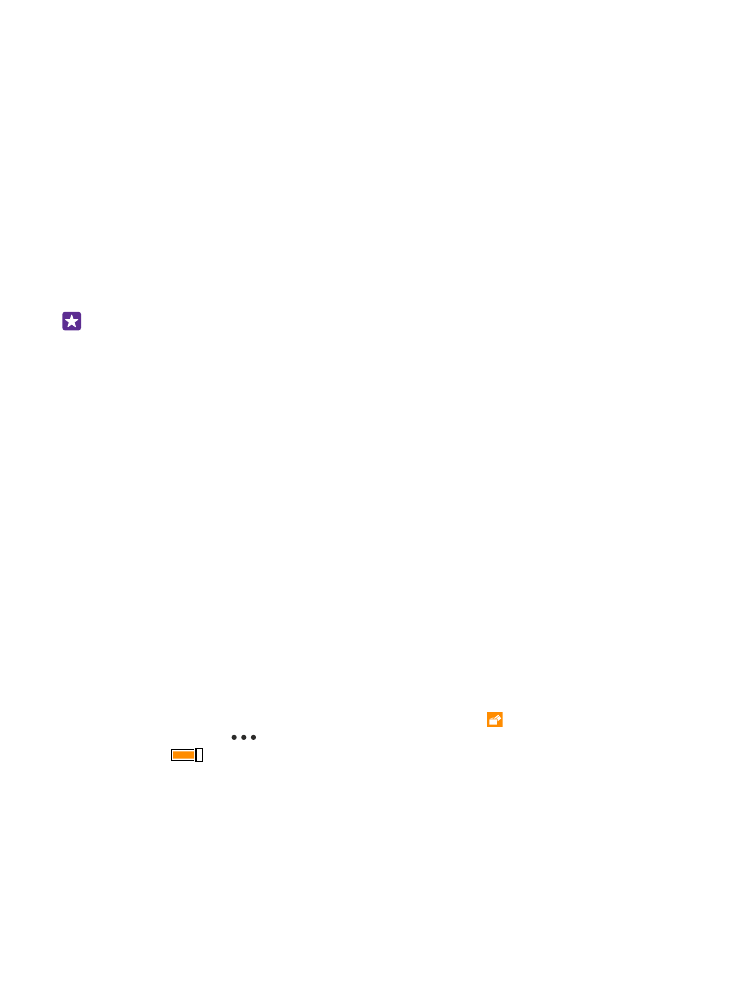
Кошелек
С Кошелек вы можете хранить параметры всех своих способов оплаты в одном месте,
защитив их PIN-кодом.
Функция NFC поддерживается не всеми телефонами. Сведения о ее доступности см.
здесь: www.microsoft.com/mobile/support/wpfeatures.
Приложение Кошелек — это электронный кошелек в Вашем телефоне. Можно
выполнять следующие действия:
• Оплачивать покупки в службе Магазин, например при покупке приложений.
• Выполнять покупки из приложений, оплачивая их с помощью банковских карт с
сохраненными реквизитами.
• Использовать карточки в приложении Кошелек для совершения платежей NFC, если
эта возможность поддерживается поставщиком услуг сотовой связи.
• Хранить параметры своих подарочных карт Microsoft в телефоне.
• Хранить данные посадочных талонов, покупок, билетов и т. д.
1. Чтобы установить PIN-код для своего Кошелек, нажмите Кошелек.
2. Коснитесь элемента
> настройки+PIN и выберите для PIN-код кошелька
значение Вкл.
.
3. Введите PIN-код для Кошелек.
4. Коснитесь элемента готово.
Телефон запрашивает установленный PIN-код при каждом доступе к приложению
Кошелек.
© 2015 Microsoft Mobile. Все права защищены.
145
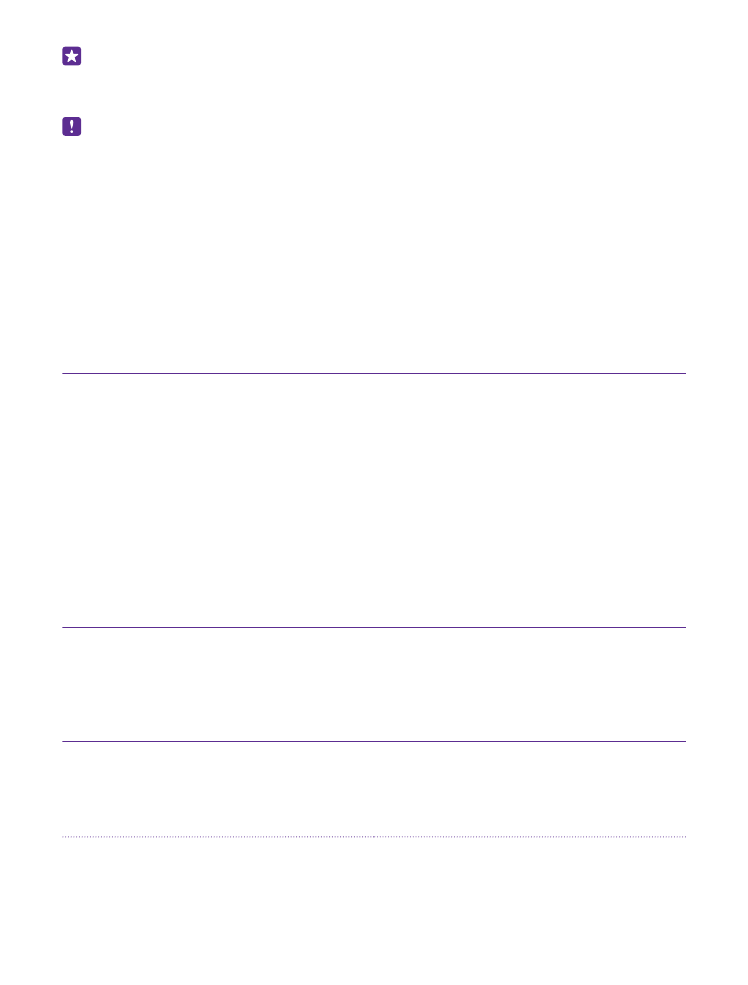
Совет: Чтобы защитить покупки Магазин, установите флажок Использовать PIN-
код кошелька для защиты покупок из приложений и музыки.
Установка PIN-кода для Кошелек не предотвращает использование NFC для платежей.
Примечание: Приложения и службы для оплаты и заказа билетов
предоставляются независимыми поставщиками. Компания Microsoft Mobile не
предоставляет никакой гарантии в отношении этих приложений и служб и не несет
никакой ответственности за их работу, включая поддержку конечных
пользователей, функциональность, а также безопасность денежных операций и
связанные с ее нарушением потери денежных средств. После ремонта устройства
может потребоваться переустановка и активация приложения для оплаты или
оформления документов. После ремонта устройства может потребоваться
переустановка и активация добавленных карт, а также приложения для оплаты или
оформления документов.